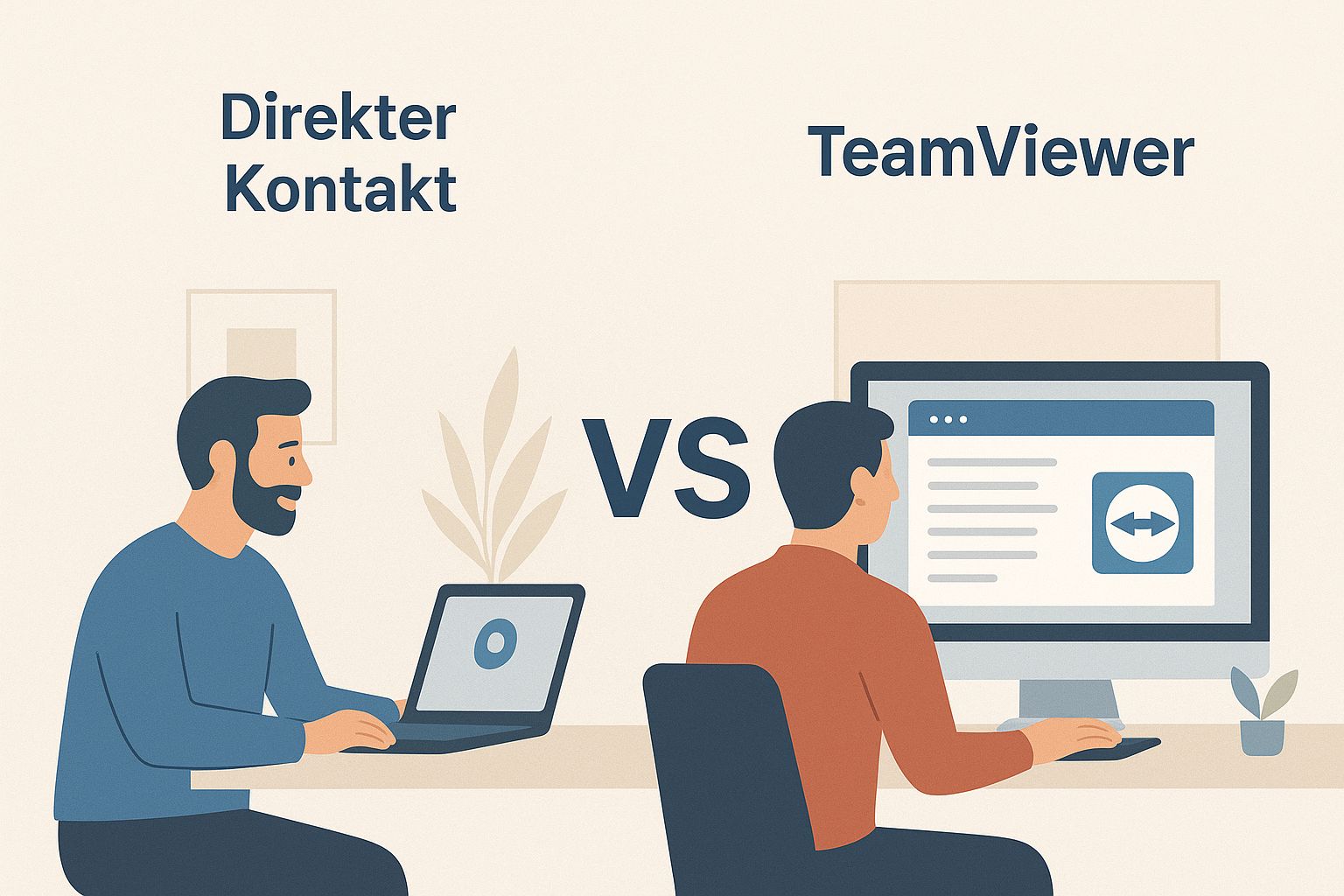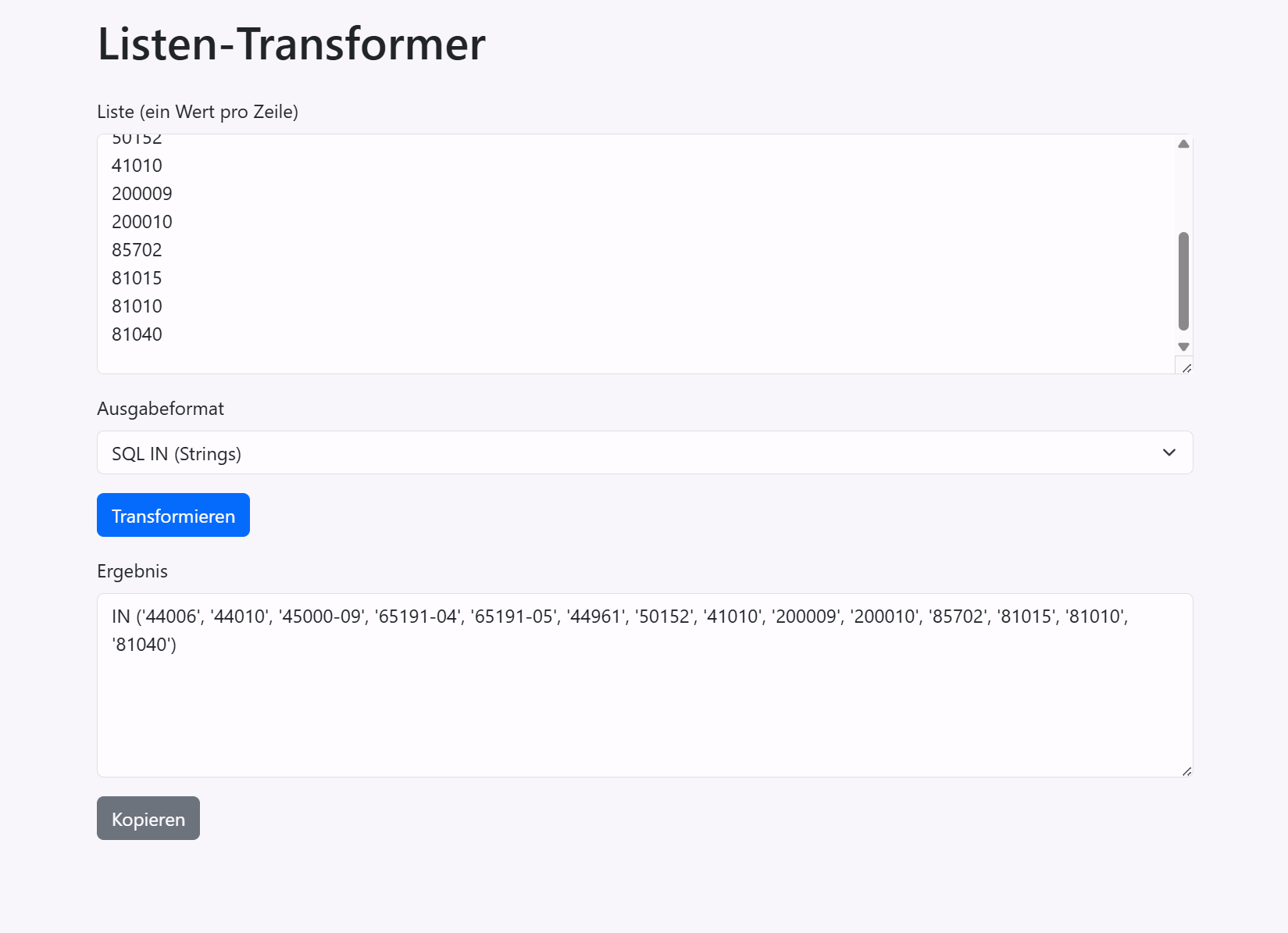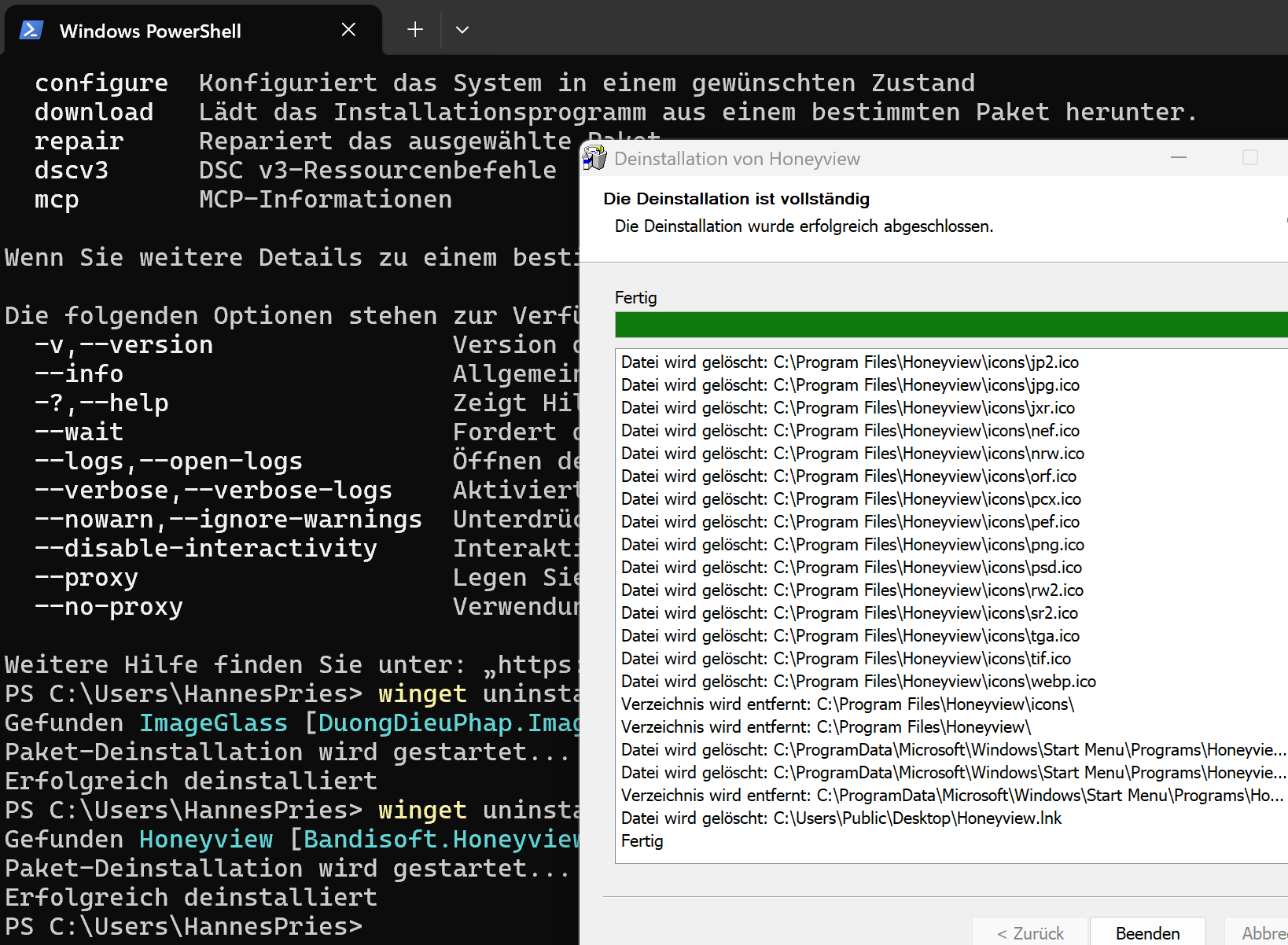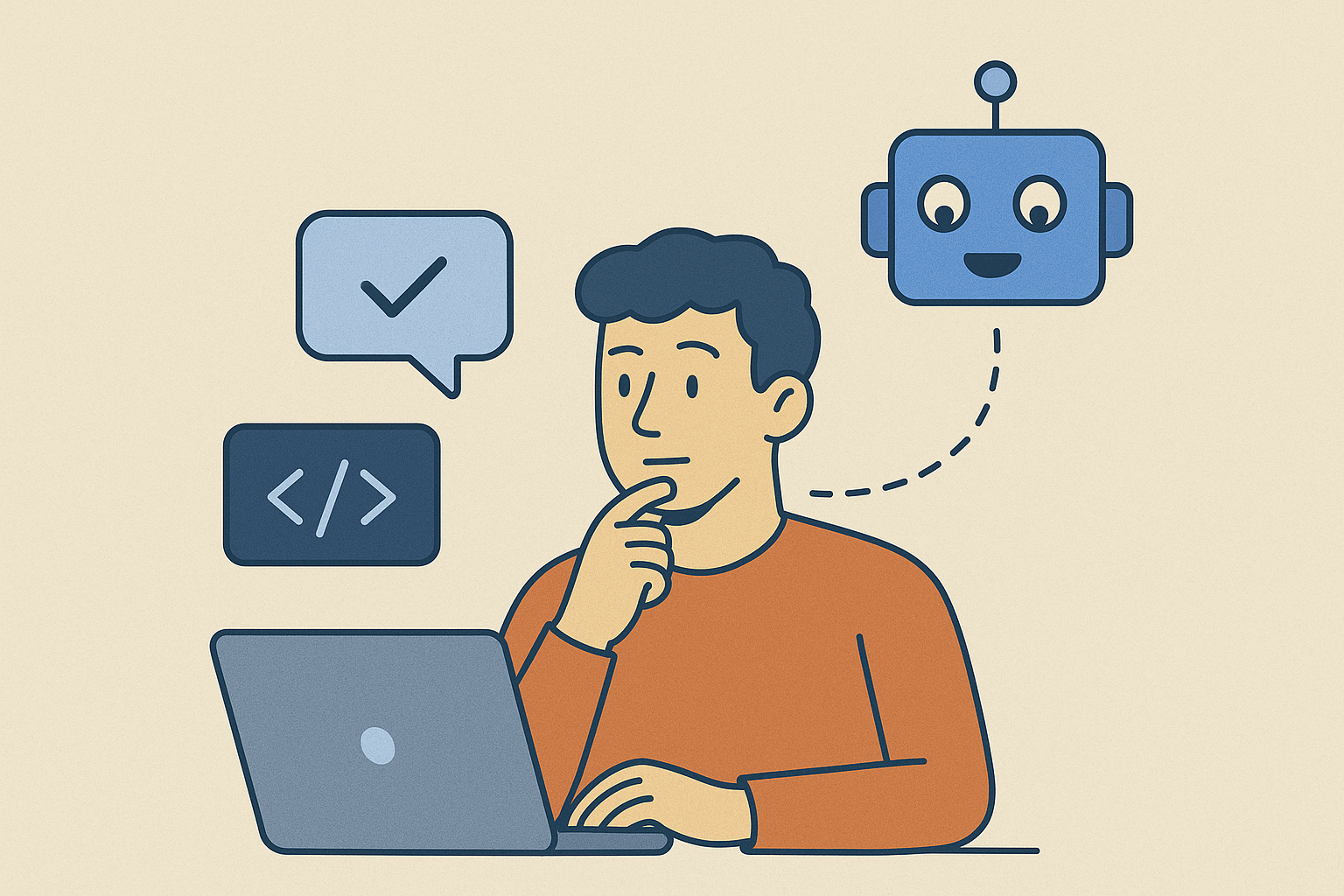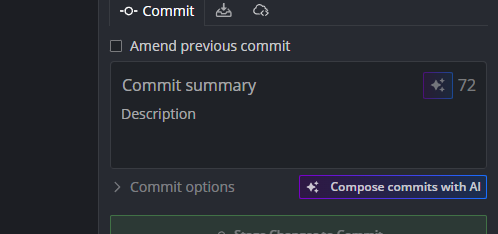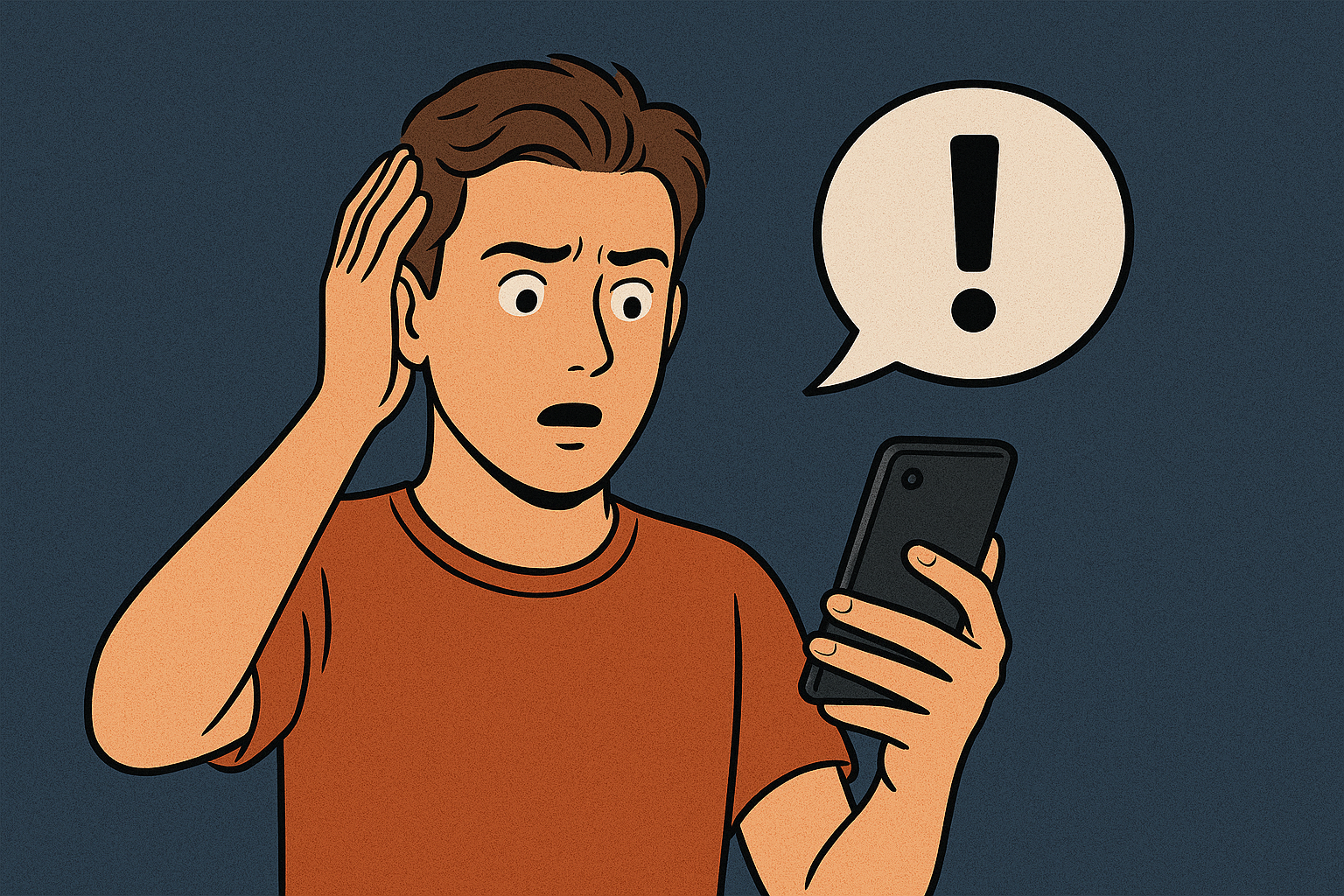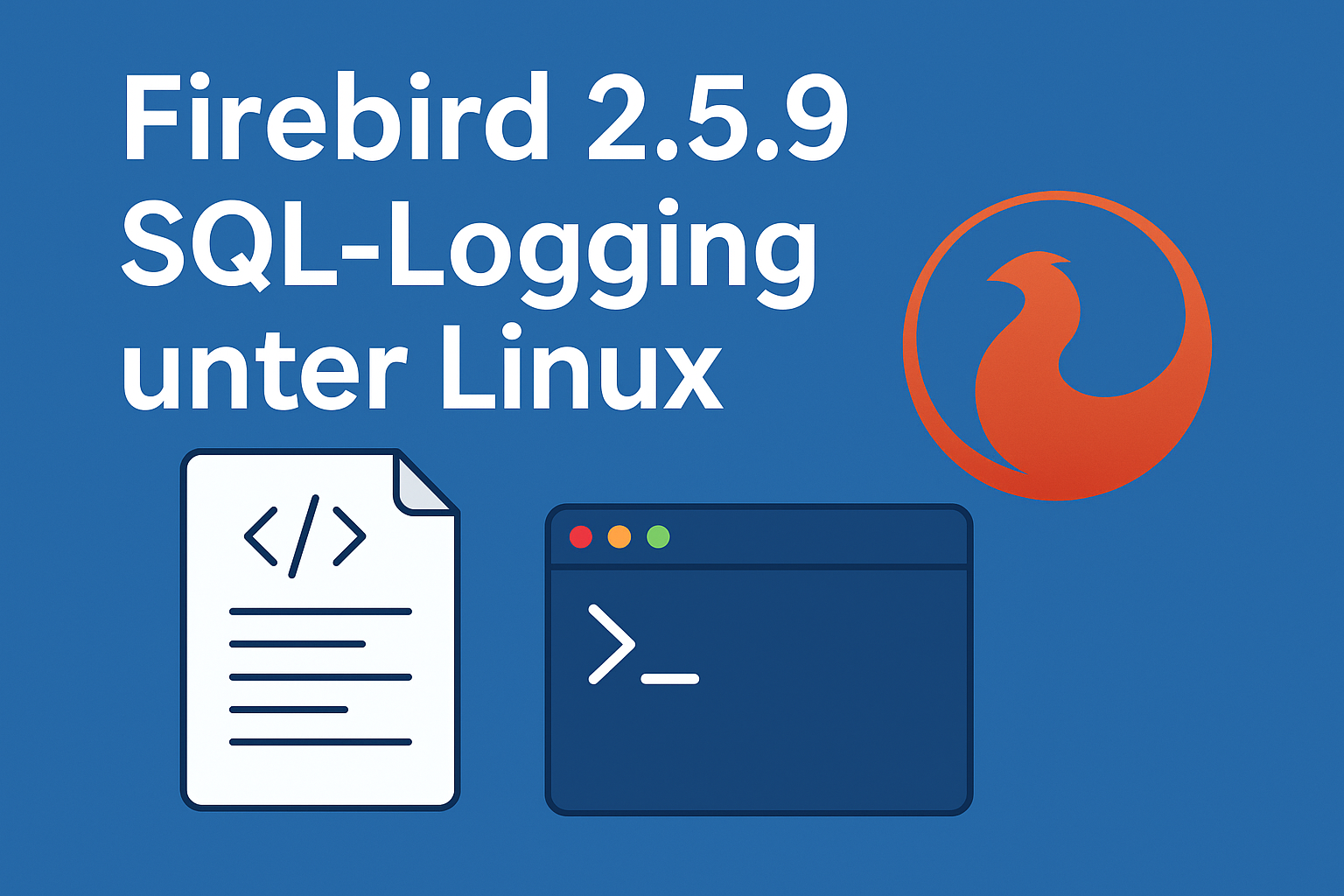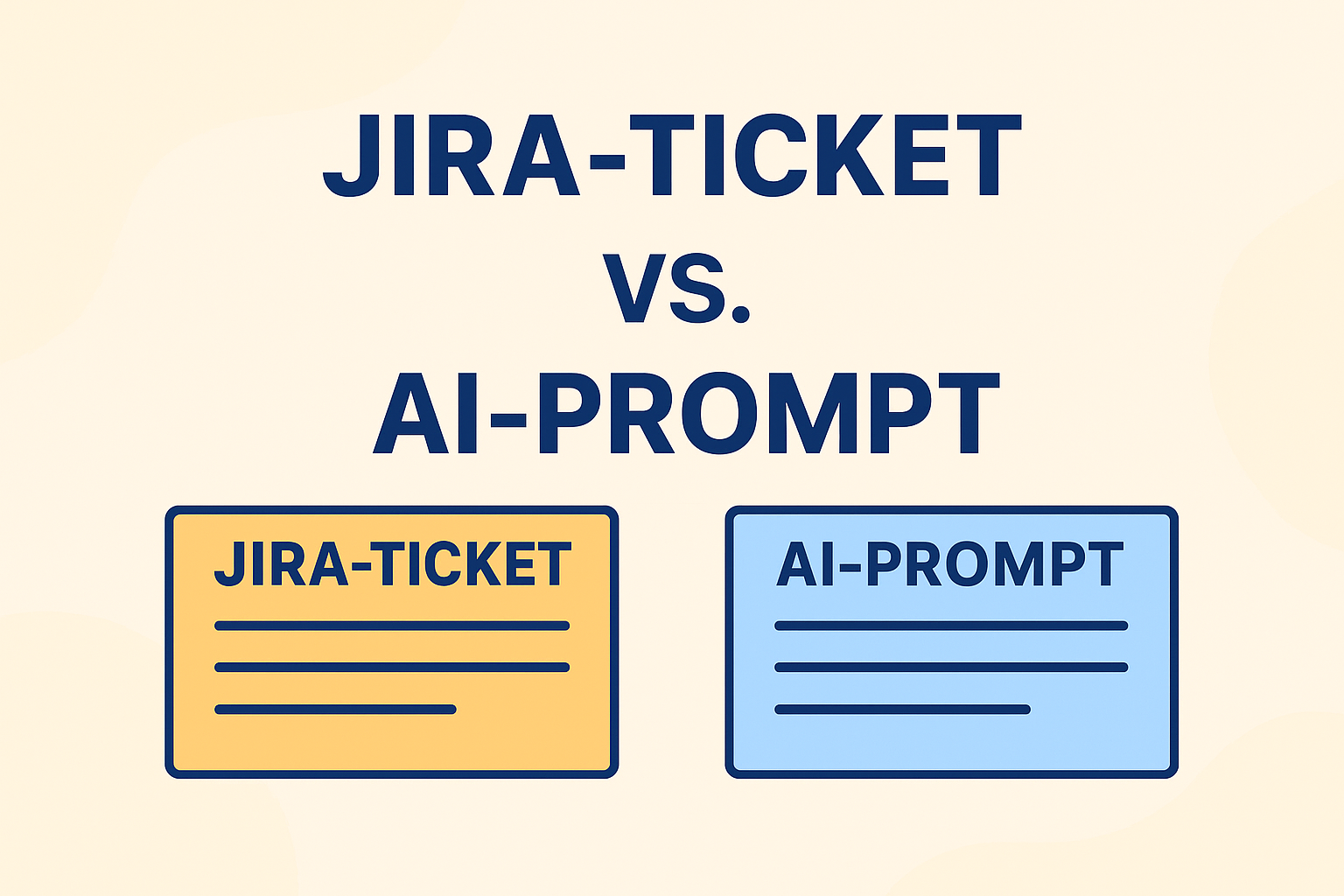Warum du auch im Zeitalter von ORMs weiter SQL lernen solltest

In modernen Softwareprojekten greifen viele Entwicklerinnen und Entwickler heute kaum noch direkt auf Datenbanken zu. Stattdessen nutzen wir Abstraktionslayer wie Doctrine, Hibernate, Eloquent oder SQLAlchemy. Diese Tools sind bequem, sie übersetzen unsere Objektmodelle automatisch in Datenbankabfragen und nehmen uns vieles ab. Auf den ersten Blick scheint es fast so, als müsste man sich mit SQL gar nicht mehr beschäftigen. Doch das ist ein gefährlicher Irrtum.
Denn auch wenn wir das SQL nicht mehr selbst schreiben, läuft es unter der Oberfläche trotzdem ab. Jede ORM-Abfrage wird letztlich zu einer SQL-Query, die in der Datenbank ausgeführt wird. Und genau dort entscheidet sich, ob unsere Anwendung schnell und effizient arbeitet oder ob sie durch unbedachte Abfragen ins Stocken gerät. Wer SQL versteht, kann erkennen, was tatsächlich passiert, und eingreifen, wenn es nötig ist.
ORMs abstrahieren vieles, aber sie ersetzen kein Verständnis für das, was im Hintergrund läuft. Sobald eine Anwendung langsamer wird, Reports unvollständig sind oder plötzlich hunderte kleine Datenbankabfragen entstehen, hilft kein ORM mehr weiter. Dann zählt, wer in der Lage ist, das generierte SQL zu lesen, zu analysieren und zu optimieren. Dieses Wissen spart Zeit, Nerven und oft auch Serverressourcen.
Auch der Umgang mit Datenbanktools setzt SQL-Kenntnisse voraus. Programme wie JetBrains DataGrip, phpMyAdmin, DBeaver oder die Command-Line-Tools von PostgreSQL und MySQL sind mächtige Werkzeuge. Doch sie entfalten ihr volles Potenzial erst dann, wenn man weiß, was man mit ihnen tut. Wer SQL versteht, kann Abfragen nachvollziehen, Query-Pläne interpretieren, Daten effizient analysieren oder eigene Reports erstellen, ohne auf externe Hilfe angewiesen zu sein.
In der Praxis kommt immer der Moment, in dem man selbst eingreifen muss. Vielleicht verlangt ein Kunde einen speziellen Bericht, der sich mit ORM-Mitteln nur umständlich umsetzen lässt. Vielleicht taucht ein Performanceproblem auf, das sich nicht durch Code-Refactoring lösen lässt. In solchen Situationen ist SQL die Sprache, die dich rettet. Sie ermöglicht es, direkt an der Quelle zu arbeiten und genau das Ergebnis zu erzielen, das du brauchst – schnell, präzise und kontrolliert.
SQL zu beherrschen ist kein überflüssiges Relikt aus vergangenen Zeiten, sondern eine der wichtigsten Fähigkeiten im Umgang mit Daten. Sie bildet die Grundlage für jedes performante System, egal ob du mit PostgreSQL, MySQL, SQLite oder einem anderen System arbeitest. Wer SQL versteht, versteht Daten – und wer Daten versteht, kann bessere Software bauen.
Deshalb lohnt es sich, das eigene SQL-Wissen bewusst zu pflegen und immer wieder zu vertiefen. Mit jeder neuen Query wächst das Verständnis für Strukturen, Zusammenhänge und Optimierungsmöglichkeiten. ORMs sind eine großartige Hilfe im Alltag, aber sie nehmen uns das Denken nicht ab. Am Ende bleibt SQL die Sprache, in der sich entscheidet, wie gut eine Anwendung wirklich mit ihren Daten umgeht.
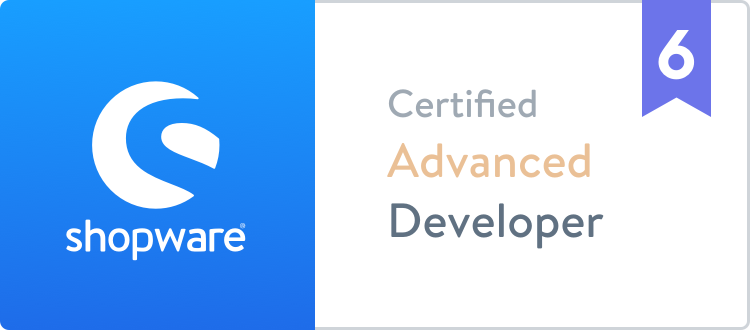 bezahlt von
bezahlt von